windows查看系统位数,Windows系统位数查看指南
Windows系统位数查看指南

在Windows操作系统中,了解自己的系统位数对于安装软件、优化性能以及兼容性等方面都具有重要意义。本文将详细介绍如何在Windows系统中查看系统位数,帮助您更好地了解和使用您的电脑。
方法一:通过系统属性查看

这是最直接、最常用的查看系统位数的方法。
在桌面上找到“我的电脑”(或“此电脑”)图标,右键点击,选择“属性”。
在弹出的“系统”窗口中,找到“系统类型”一项,这里会显示您的操作系统位数,例如“Windows 10 家庭版,64位”。
这种方法简单快捷,适合所有Windows版本的用户。
方法二:通过控制面板查看
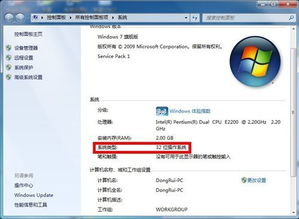
如果您不习惯使用“我的电脑”属性,也可以通过控制面板来查看系统位数。
点击左下角的“开始”按钮,在搜索框中输入“控制面板”,打开控制面板。
在控制面板中找到“系统和安全”选项,点击进入。
在左侧列表中找到“系统”选项,点击进入。
在弹出的窗口中,同样可以找到“系统类型”一项,查看您的操作系统位数。
这种方法同样适用于所有Windows版本的用户。
方法三:通过系统信息查看
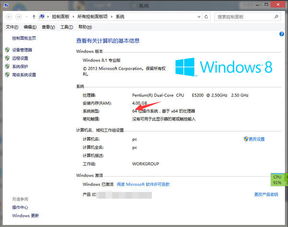
如果您需要更详细的信息,可以通过系统信息来查看系统位数。
点击左下角的“开始”按钮,在搜索框中输入“系统信息”,打开系统信息窗口。
在系统信息窗口中,找到“系统摘要”一项,这里会显示您的操作系统名称、版本、服务包版本以及系统类型等信息。
这种方法可以提供更全面的信息,但可能不如前两种方法直观。
方法四:通过命令提示符查看

如果您熟悉命令提示符,也可以通过输入特定命令来查看系统位数。
按下“Win + R”键,打开“运行”对话框。
在对话框中输入“cmd”,按下回车键打开命令提示符窗口。
在命令提示符窗口中输入“systeminfo”命令,按下回车键。
在输出的信息中找到“系统类型”一项,这里会显示您的操作系统位数。
这种方法适合有一定计算机基础的用户。
通过以上方法,您可以在Windows系统中轻松查看系统位数。了解系统位数对于安装软件、优化性能以及兼容性等方面都具有重要意义。希望本文能帮助到您。
